Данная статья больше неактуальна. Рекомендуем к прочтению новую статью на эту тему – в ней все по полочкам разложено. Вам понравится. =)
Все большую популярность набирает реклама в Instagram. Данный факт неудивителен, ведь объявления в этой социальной сети удачно встраиваются в ленту фото-новостей и не вызывают раздражения у пользователей в силу своей новизны. В правом верхнем углу рекламной публикации вы увидите надпись «Реклама»:

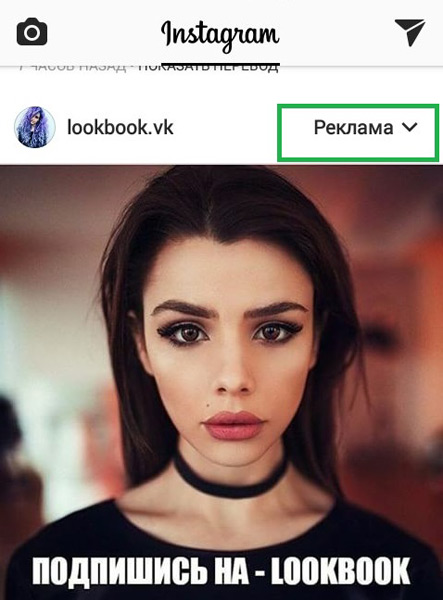
Многие специалисты утверждают, что лучше всего в Instagram продаются товары стоимостью до 3000 рублей. К тому же, важным требованием является адаптация сайта под мобильные устройства. Кстати, если ваш сайт не адаптирован под мобильные, то мы можем вам помочь.
В общем, вы уже поняли, что пришла пора научиться создавать объявления и ловить волну нового тренда.
В предыдущей статье я писала, как создавать рекламу в Facebook. Повторюсь, что реклама в Facebook и Instagram создается через рекламный кабинет в Facebook. Это значит, что если у вас нет бизнес-аккаунта в этой социальной сети, то необходимо его создать. Итак, начинаем создавать рекламную кампанию. Для этого в правом верхнем углу на странице Facebook нажимаем на «Создать рекламу»:
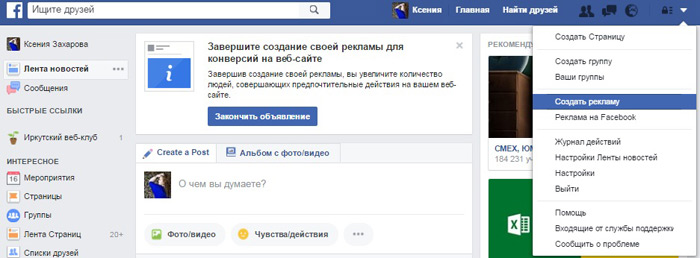
Система автоматически направит вас в рекламный кабинет и предложит выбрать цель кампании:
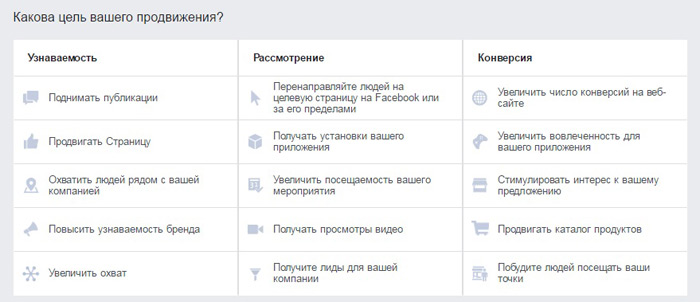
- Узнаваемость: настройки направлены на продвижение страницы и формирование лояльности: позволяет заявить о себе в ленте новостей, чтобы увеличить вовлеченность пользователей к своим новостям (количествово лайков, репостов и др.) и затем конвертировать их в своих заказчиков.
- Рассмотрение: настройка позволяет увеличивать просмотры видео, лиды с публикаций и конверсию на сайт.
- Конверсия: в отличие от предыдущих настроек данная опция отправляет пользователя на веб-сайт, где он может оставить заявку на какую-либо услугу или скачать приложение. Если вы планируете перенаправлять пользователей на сайт, то выбираем цель «Увеличить число конверсий на веб-сайте»:
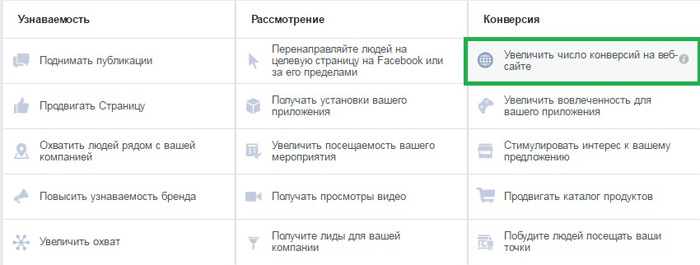
Далее для измерения конверсий система предложит создать пиксель Facebook и прописать его на своем сайте. В этой статье мы не будем разбирать технические составляющие создания и установки пикселя на сайте, так как в справке Facebook это описано весьма подробно.
Важно! Если пиксель конверсии не установлен на сайт, система не даст разместить заказ после создания объявления!
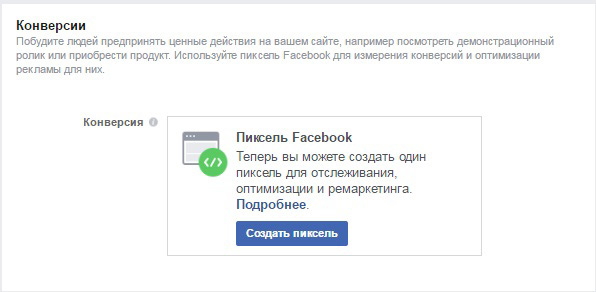
Переходим к настройке таргетинга:
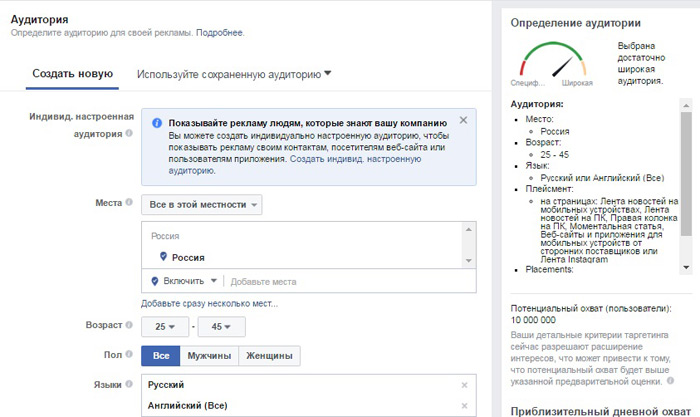
Мы хотим показывать рекламу всем пользователям России возраста 25-45 лет, разговаривающим на русском или английском языках. Обратите внимание, что справа система показывает настройки и широту охвата аудитории.
В настройках «Детальный таргетинг» выбираем категории интересов, которым соответствует наша целевая аудитория. В нашем случае это интернет-реклама:
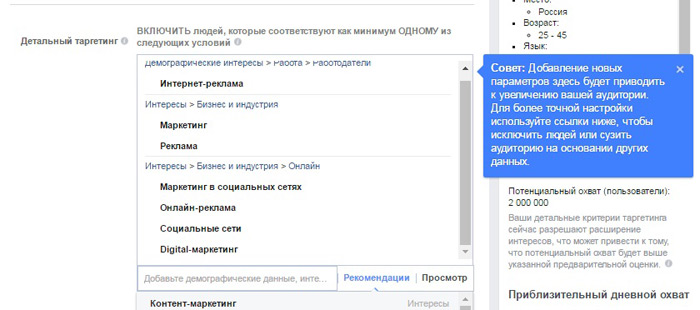
Выбираем «Сохранить эту аудиторию»:
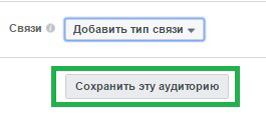
Далее мы переходим к выбору площадок. Автоматические плейсменты – это места показов объявления. Выбирая автоматические плейсменты, вы соглашаетесь с тем, что реклама будет показана в Facebook, Instagram и в мобильных приложениях. Нас же интересует только одна площадка, поэтому мы выбираем «Редактировать плейсменты» и убираем «галочку» напротив «Facebook» и «Audiense Network». Остается только «Instagram»:
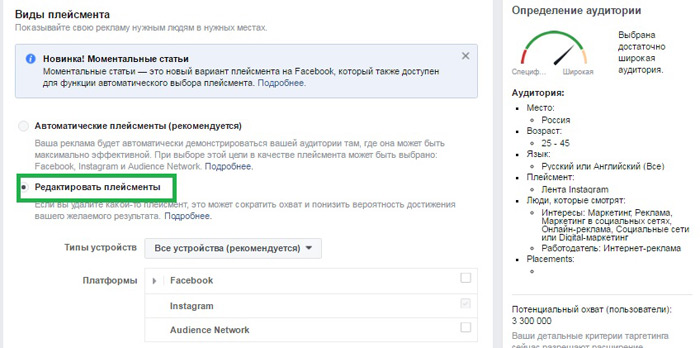
Также в системе есть возможность указать развернутые параметры (показывать рекламу пользователям Android или iOS):
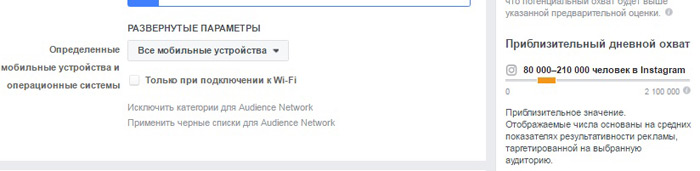
Устанавливаем дневной бюджет и расписание показов:
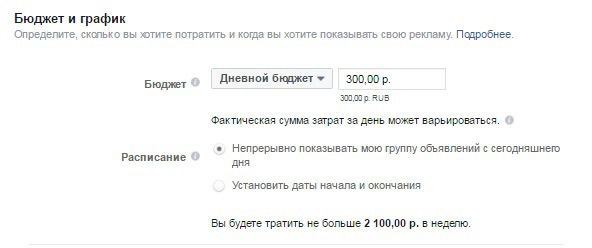
Оптимизация для показа рекламы: выбираем «Конверсии», так как мы заинтересованы в увеличении конверсии на сайте:
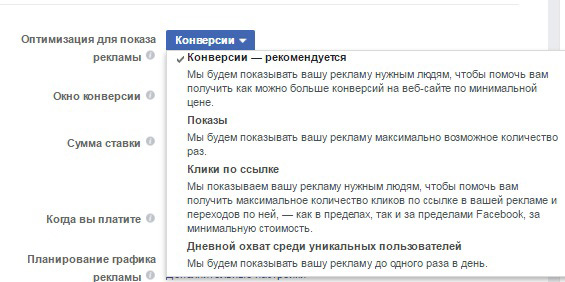
Окно конверсии – это отрезок времени, который проходит с момента перехода по рекламе до момента выполнения целевого действия на сайте. Используя эти данные, происходит оптимизация показа рекламы. Выбираем по умолчанию 7 дней. Сумму ставки указываем вручную. Если вы создаете объявление впервые, рекомендуем понизить рекомендуемую сумму ставки. Устанавливаем, к примеру, 2 рубля за показ. Также выбираем режим, чтобы реклама показывалась постоянно в течение всего дня:
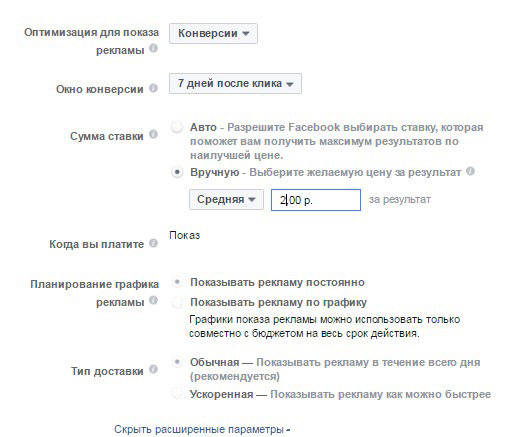
Пишем название кампании и нажимаем «Продолжить»:

Приступаем к созданию объявления.
Выбираем тип «Одно изображение». Обратите внимание, что Facebook дает нам ознакомиться с требованием при загрузке изображения справа:
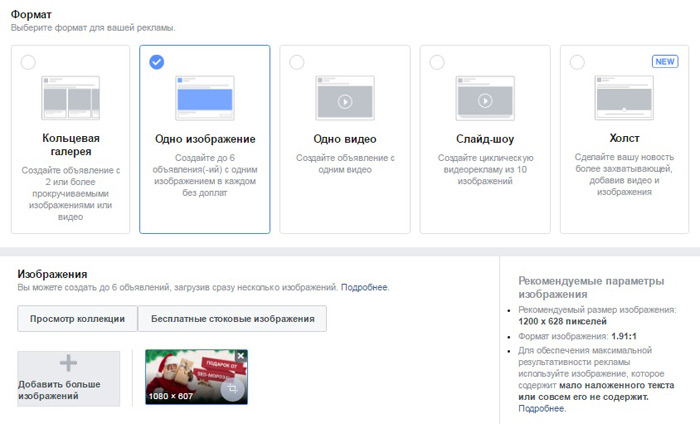
Загружаем изображение. Имейте ввиду, что чем больше текста в изображении, тем больше Facebook сужает аудиторию для показа. Используйте изображение без текста или с небольшим количеством. Далее в разделе «Аккаунт Instagram» нужно присоединить профиль – ввести логин и пароль от него. Укажите также адрес сайта:
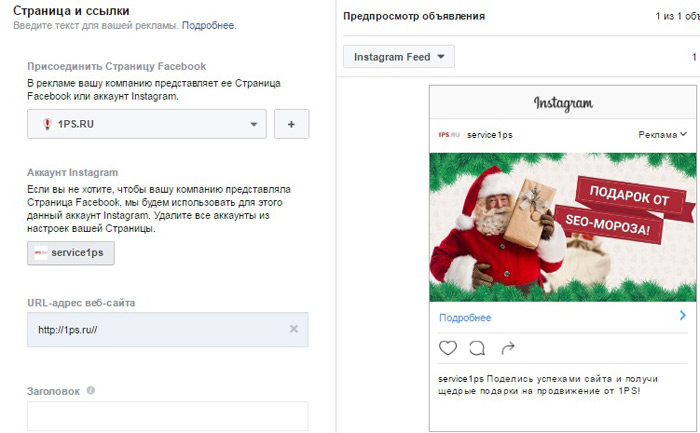
Важным является то, что при создании рекламы для Instagram заголовок не показывается, поэтому заполняйте только графу «Текст»:
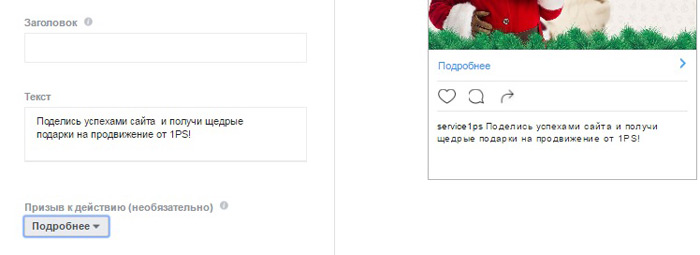
Система предлагает на выбор несколько вариантов кнопки, нажав на которую пользователь попадает на сайт. Выбираем кнопку «Подробнее». Нажимаем на «Разместить заказ»:
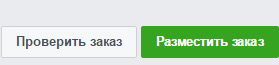
Первое рекламное объявление готово! Создавайте другие варианты объявлений и оставляйте самые кликабельные.
А может быть среди читателей есть те, кто уже освоил данную социальную сеть? Жду обратной связи в комментариях!
Заказать рекламу во всех соцсетях можно тут.
Специалист по интернет-рекламе
© 1PS.RU, при полном или частичном копировании материала ссылка на первоисточник обязательна





